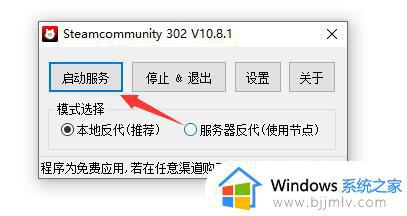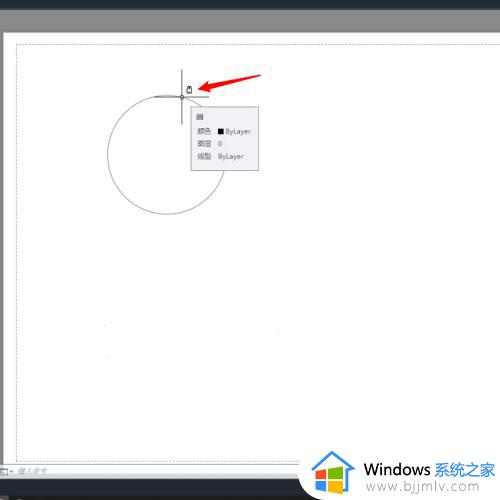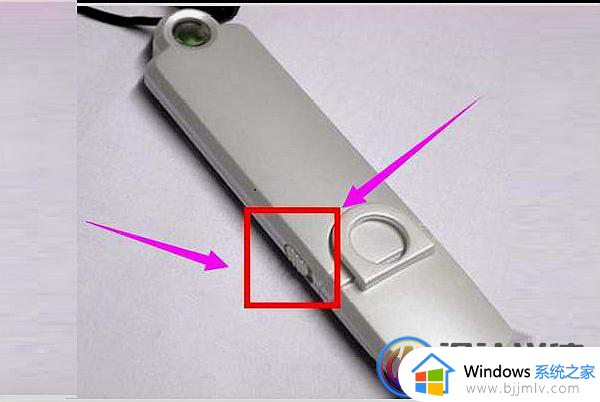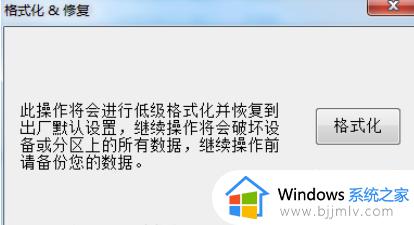tf卡写保护怎么解除 tf卡被写保护解除办法
更新时间:2023-02-03 09:23:10作者:qiaoyun
tf卡是一种快闪存储器卡,很多人都会用它来存储文件,然而要使用tf卡的时候,就需要先进行格式化,只是有用户在格式化的时候,遇到了tf卡被写保护,导致无法格式化,那么tf卡写保护怎么解除呢?针对这个问题,本文给大家介绍一下tf卡被写保护解除办法。

方法如下:
1、首先我们需要将tf卡插入读卡器里,并连接到电脑上。

2、接着按下键盘“Win+R”打开运行。
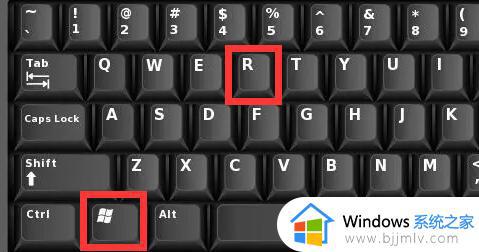
3、然后输入“cmd”回车打开命令提示符。
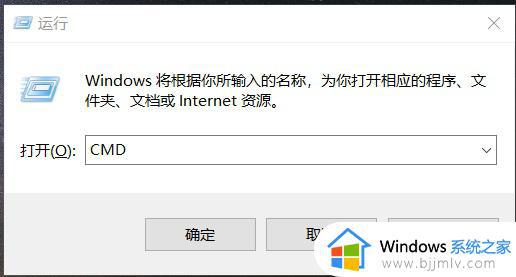
4、随后输入“chkdsk D:/F”回车即可修复。(这里的D:/F是我们的盘符名称)

以上给大家介绍的就是tf卡写保护的详细解除方法,有需要的小伙伴们可以上面的方法步骤来进行解除,希望对大家有所帮助。